如何在病毒感染后修复MS Word文件
计算机遭到病毒攻击并非罕见的情况,一旦病毒的攻击波及到MS Word文件,它们也容易因发生感染导致数据丢失。软件损坏、计算机系统崩溃都是PC安全功能受损的后果。如果您需要修复被病毒损坏的Word文档,本指南将为您提供解决问题的具体步骤。
第1部分:Word文件何种情况下会感染病毒?
往往在我们不经意的时候,随手点击某个弹出窗口或链接就会打开一个病毒库。针对Word文件的恶意病毒攻击可能出现在各种情况之下,以下,我们列出了Word文件被感染的常见原因。
- 下载受感染的软件,如程序、更新包等。
- 打开陌生来源的电子邮件附件
- 保存可疑链接并在家庭浏览器上打开它们
- 插入受感染的光盘、驱动器或拇指驱动器
- 计算机上未安装防病毒软件。
第2部分:感染Word文件的主要是哪种病毒?
病毒感染是MS Word文件损坏的最大原因之一。它们往往会直接破坏Word文件中包含的数据。如果运行MS Word的系统没有安装的专业的防病毒软件程序,恶意软件和病毒就可以在系统自由游荡,并轻松破坏任何MS Word文件。事实证明,有几种类型的病毒软件(如恶意软件、间谍软件和广告软件)对 Word 文件格外危险,操作错误和宏病毒对Word文件也非常有害。
即使是最好的防病毒程序,也很难检测到宏病毒。它们的传播速度非常快,可以迅速将自己嵌入Word文档中并损坏它们。这些病毒可能会损坏Word文件的数据,并对它们进行无序的更改。
第3部分:在修复受病毒感染的Word文件之前要做什么?
针对这一问题,我们也有可用的解决方案。在修复受病毒感染的Word文件之前,有必要执行几个步骤以使修复过程顺利运行。虽然文件受损的情况非常棘手,但只要掌握技术并按照正确的程序操作,修复文件可以成为一项轻松的任务。本节将引导您完成预设步骤,然后再修复被病毒损坏的Word文档。
这一重要步骤就是在计算机上进行防病毒扫描。Windows 10带有内置的防病毒保护功能-Windows Security。以下是使其运行扫描的步骤:
第一步 转到Windows安全设置
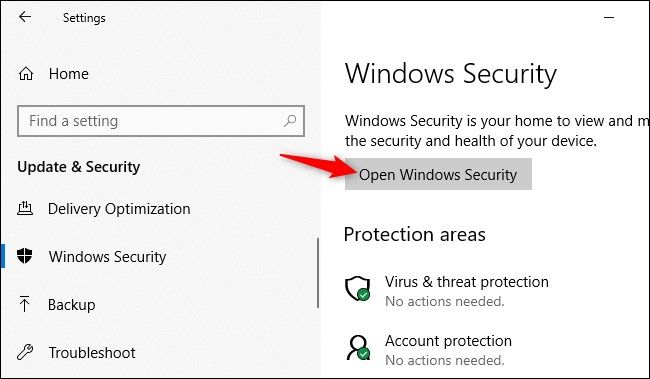
第二步 在防病毒窗格中选择"病毒和威胁防护"选项卡,然后单击"当前威胁"下的"快速扫描"按钮以运行设备扫描。
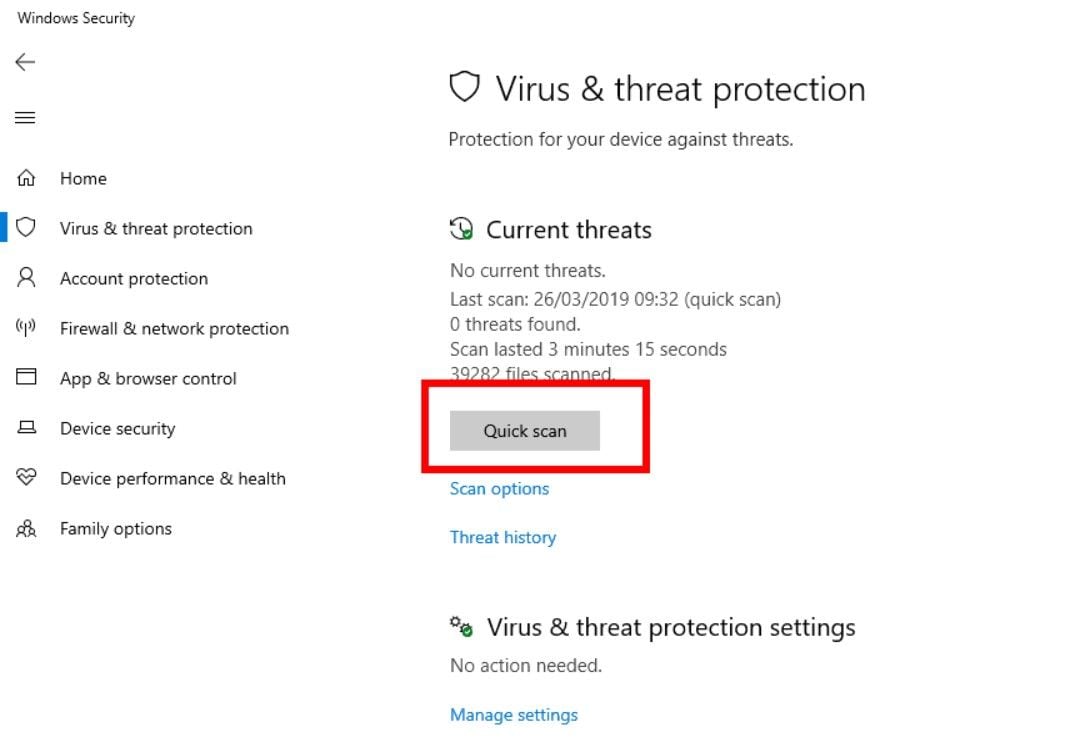
第三步 防病毒扫描将仔细扫描计算机并显示进度百分比。
第四步 防病毒软件将在扫描期间或过程之后发出通知,检测威胁,并向用户建议解决问题的步骤/操作。
提示:如果防病毒扫描无法删除威胁,请不要忽略该警告,向专业人士寻求技术支持。
第4部分:如何修复受病毒感染的Word文件?
方法 1: 使用 Word 中的"打开并修复"功能
"打开并修复"是MS Word中的内置功能,它可以纠正微小的损坏。让我们了解运行此实用程序的步骤:
第一步 打开MS Word,然后单击"文件"菜单。
第二步 转到"打开"选项,然后单击"浏览"选项卡。
第三步 滚动并选择目标受损文件。
第四步 单击下拉选项卡,然后选择"打开并修复"选项。
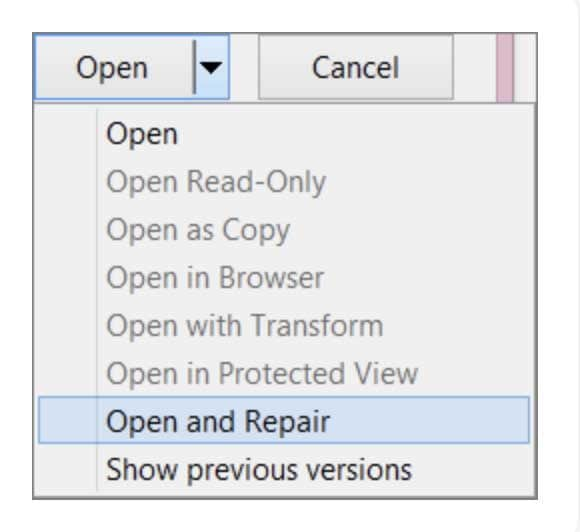
此过程完成后,损坏的文件将得到修复。如果错误仍然存在,请尝试下一个方法以解决烦人的错误。
方法 2: 更改文件扩展名
更改文件扩展名也可以在一定程度上修复Word文件的故障,简单步骤如下标记:
第一步 转到文件位置,然后右键单击它并选择"重命名"选项。
第二步 将文件扩展名重命名为TXT或RTF。

第三步 接下来,打开更改的文件并将内容复制到您创建的新Word文件中。
第四步 最后,将MS Word文件保存到新位置。
第五步 检查MS word文件,判断这些步骤是否解决问题。
方法 3.使用万兴易修修复病毒感染的Word文件
对于被病毒感染而损坏的Word文件,我们必须尽早修复它们。否则,这些数据将可能永远丢失。
要修复受病毒感染的Word文件,我们需要选择一个用于Word文件修复的工具。互联网上有各种文件修复工具,但是它们未必可靠,也未必能够成功修复受病毒感染的Word文件。但不必担心,也有能够顺利完成Word文件修复任务的优质工具,万兴易修便是其中之一,该软件可以在短时间内迅速恢复Word文件。
- 此修复工具支持DOCX,PPTX,XLSX,PDF文件格式。
- 安全地修复损坏的Word文件,同时保留文档的原始格式。
- 如果您错误地添加了文件,可以直接将其删除。
- 旨在修复几乎所有的文件文档,视频和照片损坏故障。
- 能够显示已修复、正在扫描或等待修复等文件的详细进度信息
为了让您更好地了解如何使用万兴易修进行Word修复,我们准备了一个教程,简单概述了具体的操作步骤,这些步骤将向您展示如何使用该软件修复受病毒感染的Word文件。
第一步 添加损坏办公文档
首先,你需要在官网下载万兴易修软件并安装。安装完成后启动软件,先点击软件左侧的按钮选择文件修复,在此点击添加按钮将破损办公文档添加到软件。



添加完办公文档后,你就能在软件页面看到损坏办公文档的文件名、文件大小、存储路径等信息,至此第一步修复前的准备工作就完成啦!



第二步 修复损坏办公文档
在第一步的基础上点击页面右下方的蓝色“修复”按钮开始修复操作。



完成修复后,会弹出一个提示框,提醒您预览和保存修复后的办公文档。



点击恢复成功后的小预览图上的眼睛按钮开始预览办公文档,验证修复工具是否完美修复了办公文档。



第三步 保存修复好的办公文档
确认文档是可以正常预览的,点击右下角的“保存”按钮,将修复好的文件保存到本地文件夹。



贴心提示:
Word文件很容易感染病毒。如果你想避免这种情况经常发生,请严格遵循以下提示:
1.确保您的设备拥有功能强大的防病毒程序,且该程序一直在系统上运行。
2.定期扫描PC,以确保系统上不存在病毒或故障。
养成备份Word文件的好习惯,将重要文件的备份储存在另一台PC设备或外部硬盘上
结论
病毒攻击正变得越来越常见,解决这些问题需要严格的防病毒保护和专业的操作干预。本文重点介绍修复受病毒感染的Word 文件的有效方法,并详细说明了执行修复的步骤。







